Excel: كيفية إضافة خيار فارغ في القائمة المنسدلة
في كثير من الأحيان، قد ترغب في إنشاء قائمة منسدلة في برنامج Excel تحتوي على خيار فارغ يمكنك تحديده.
يوضح المثال التالي خطوة بخطوة كيفية القيام بذلك.
الخطوة 1: إنشاء البيانات
لنفترض أن لدينا بيانات في برنامج Excel عن عدد النقاط التي سجلها لاعب كرة سلة في فريق معين ونريد تعيين أحد التصنيفات التالية للاعب:
- لا يوجد تقييم (فارغ)
- جيد
- حسنًا
- سيء
على سبيل المثال، قد تكون لدينا البيانات التالية:
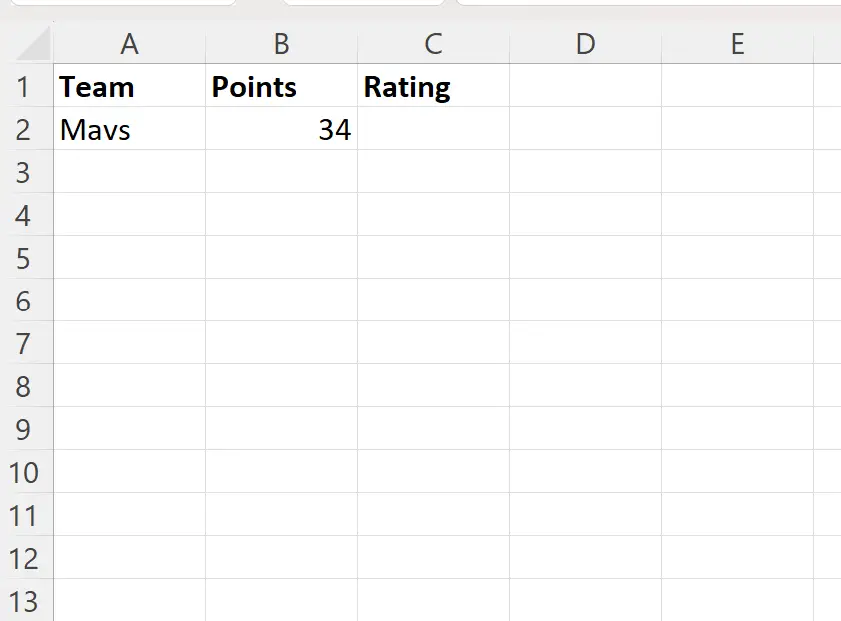
الخطوة 2: قم بتعيين الخيارات المنسدلة
بعد ذلك، اكتب خلية فارغة تحتوي على Good و OK و Bad في النطاق F1:F4 :
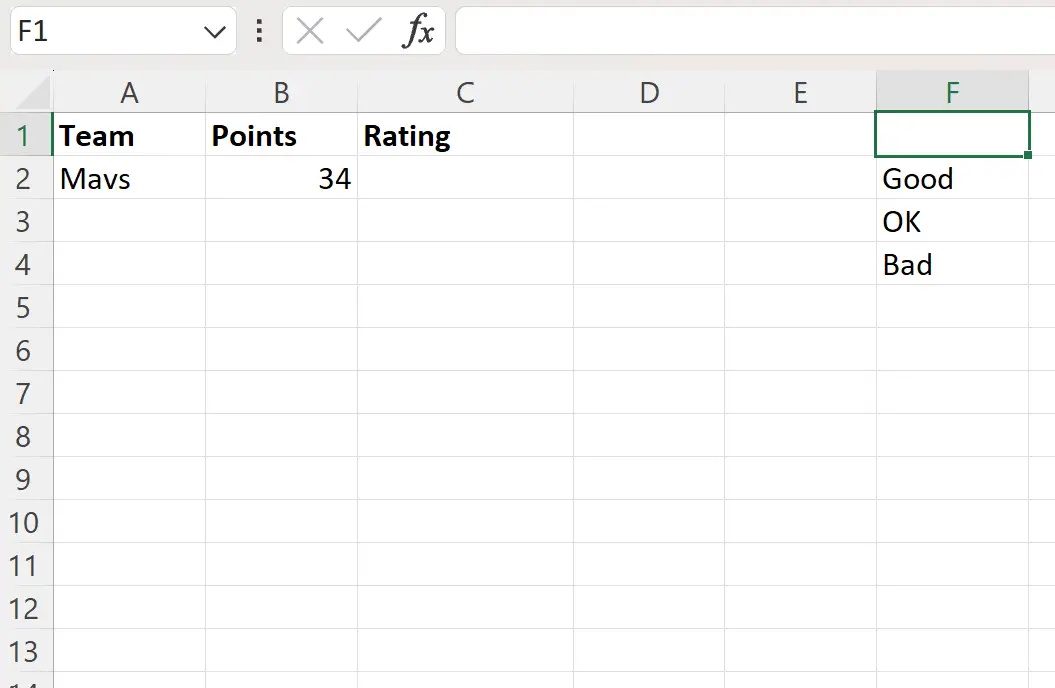
سيتم استخدامها في الخطوة التالية كخيارات محتملة يمكن تحديدها من القائمة المنسدلة.
الخطوة 3: إنشاء قائمة منسدلة تحتوي على خيار فارغ
بعد ذلك، حدد الخلية C2 ، ثم انقر فوق علامة التبويب “بيانات” على طول الشريط العلوي، ثم انقر فوق أيقونة التحقق من صحة البيانات في مجموعة “أدوات البيانات” :
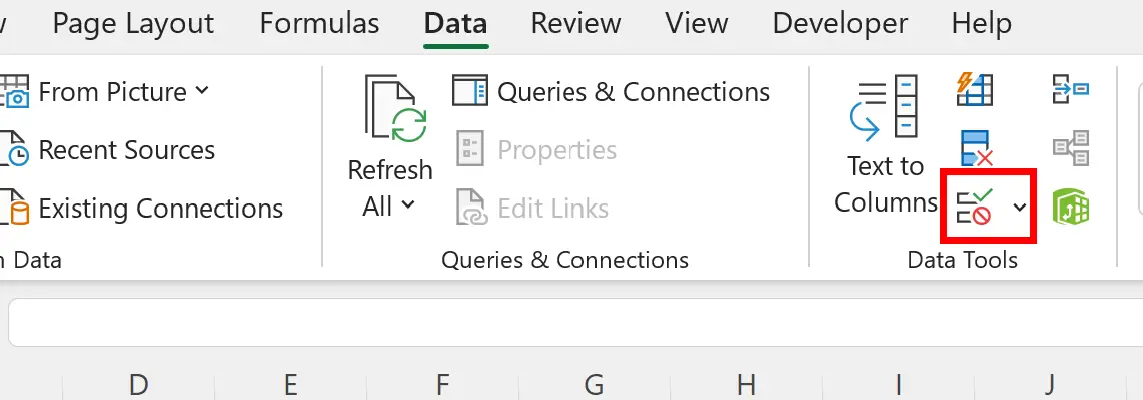
في المربع الجديد الذي يظهر، حدد ” قائمة” من القائمة المنسدلة “السماح “، ثم حدد F1:F4 للمصدر :
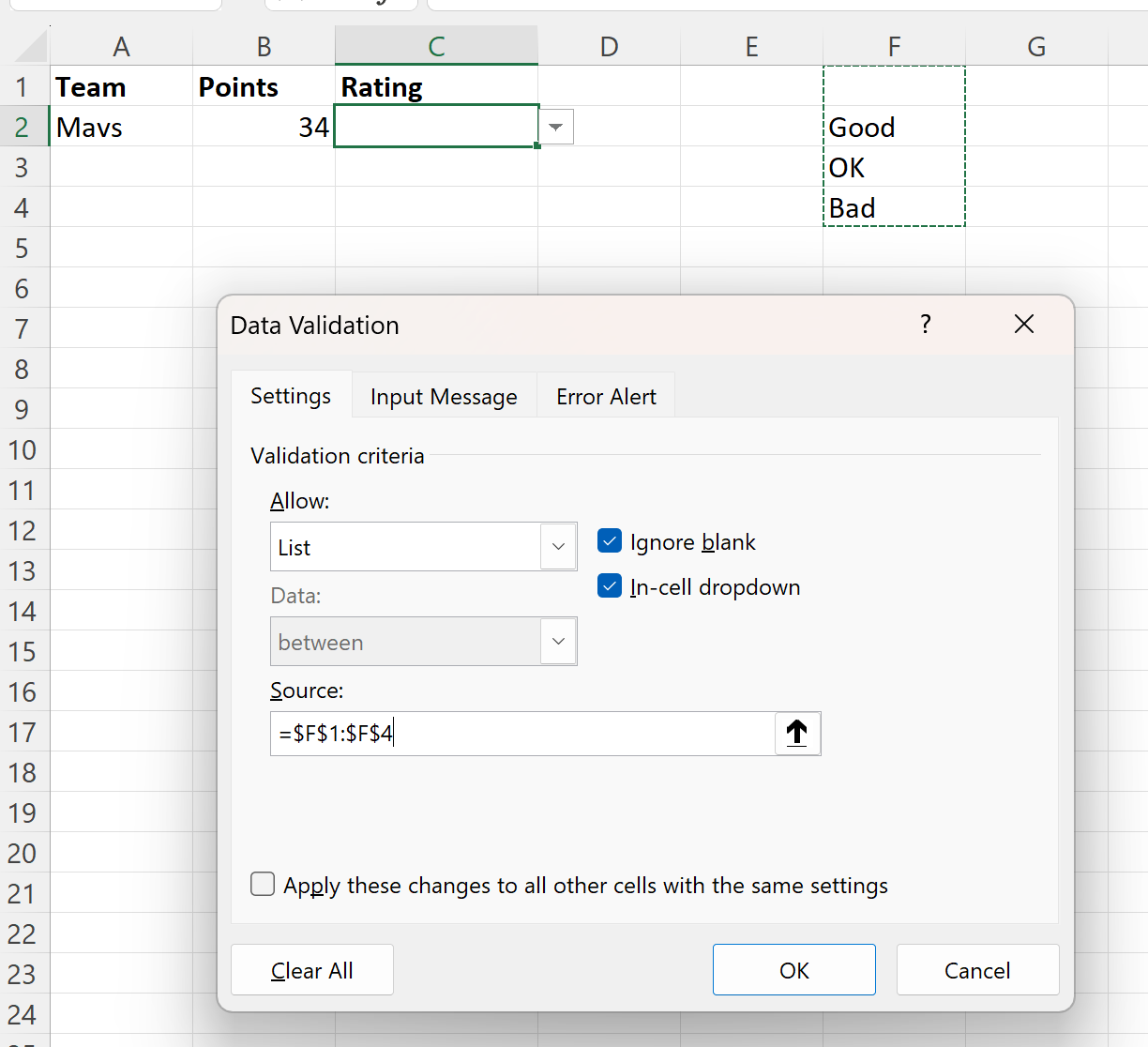
بمجرد النقر فوق “موافق” ، ستتم إضافة القائمة المنسدلة تلقائيًا إلى الخلية C2 مع الخيارات الفارغة، و”جيد”، و”موافق”، و”سيء” كخيارات محتملة:
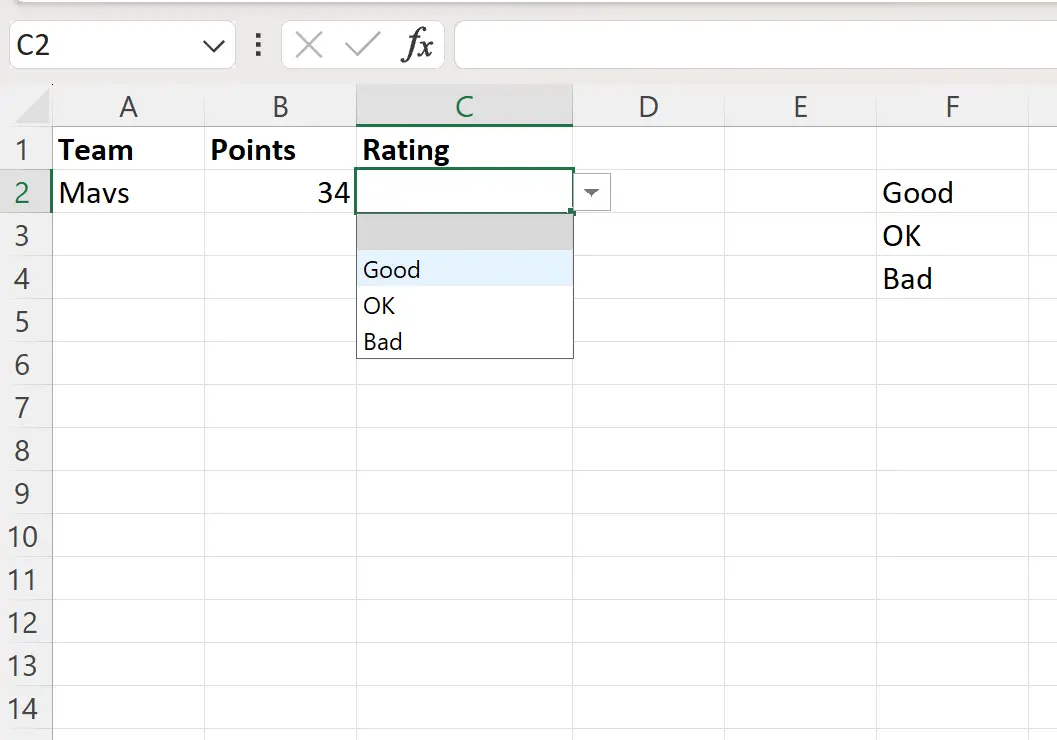
إذا اخترت الخيار الأول من القائمة المنسدلة، فستكون القيمة الموجودة في الخلية C2 فارغة.
مصادر إضافية
تشرح البرامج التعليمية التالية كيفية تنفيذ العمليات الشائعة الأخرى في Excel:
Excel: كيفية إنشاء قائمة منسدلة بالألوان
Excel: كيفية إنشاء قائمة منسدلة من ورقة أخرى
Excel: كيفية الملء التلقائي باستخدام قائمة مخصصة